Word, Writer veya başka bir programda kenar boşluklarını nasıl ayarlarım?
Sayfa sayısını azaltmanız gerekirse, bazen bir belgedeki kenar boşluklarını değiştirmek veya ayarlamak gerekebilir. Kenar boşluklarının boyutunu küçültmek, her sayfada görüntülenen metin miktarını artırabilir. Kenar boşluklarının boyutunu artırmak, bir sayfada görüntülenen metin miktarını azaltabilir, ancak okunabilirliği iyileştirebilir.
Kullanmakta olduğunuz programda bir belgenin kenar boşluklarını değiştirmek veya ayarlamak için aşağıdaki bağlantılardan birini seçin.
Çoğu yazılım programında kenar boşluklarını ayarlama
Genel olarak, herhangi bir belgenin kenar boşlukları genellikle belgenin özellikleri, sayfa özellikleri veya sayfa düzeni aracılığıyla ayarlanır. Aşağıda, kullanıyor olabileceğiniz programdaki kenar boşluklarını ayarlamanın bazı daha spesifik yolları bulunmaktadır.
Microsoft Word ve Excel’de kenar boşluklarını ayarlama
Microsoft Word ve Excel 2007 ve sonrası
- Şerit çubuğunda Düzen veya Sayfa Düzeni sekmesine tıklayın ve ardından Kenar Boşlukları seçeneğine tıklayın.
- Belgenin sahip olmasını istediğiniz kenar boşluklarını belirlemek için önceden ayarlanmış kenar boşluğu seçeneklerinden birini seçin veya Özel Kenar Boşlukları’na tıklayın. Aşağıda gösterildiği gibi, Üst, Alt, Sol ve Sağ kenar boşlukları bir inç olarak ayarlanmıştır.

- Seçili kenar boşluklarını ayarlamak için Tamam düğmesini tıklayın.
Microsoft Word ve Excel 2003 ve önceki sürümler
- Dosya menüsünü ve ardından Sayfa Yapısı’nı tıklayın.
- Kenar Boşlukları başlığı altında, kenar boşluklarını artırmak veya azaltmak için istediğiniz kenar boşluğu uzunluklarını girin veya her bir kenar boşluğunun yanındaki ok düğmelerini kullanın.
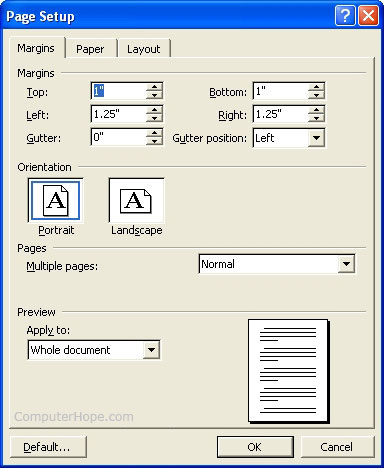
- Seçili kenar boşluklarını ayarlamak için Tamam düğmesini tıklayın.
Google Dokümanlar’da kenar boşluklarını ayarlama
Google Dokümanlar’da kenar boşlukları ayarlamak için aşağıdaki adımları izleyin.
- Google Dokümanlar belgesini açın.
- Dosya’yı ve ardından Sayfa yapısı’nı tıklayın.
- Sayfa yapısı penceresinde Üst, Alt, Sol ve Sağ kenar boşluklarını ayarlayabilirsiniz.

- Seçili kenar boşluklarını ayarlamak için Tamam düğmesini tıklayın.
WordPad’de kenar boşluklarını ayarlama
Microsoft WordPad’de kenar boşluklarını ayarlamak için aşağıdaki adımları izleyin.
- Dosya’yı ve ardından Sayfa yapısı’nı tıklayın.
- Sayfa yapısı penceresinde Sol, Sağ, Üst ve Alt kenar boşluklarını ayarlayabilirsiniz.

- Seçili kenar boşluklarını ayarlamak için Tamam düğmesini tıklayın.
OpenOffice Writer’da kenar boşluklarını ayarlama
OpenOffice.org Writer’da kenar boşlukları ayarlamak için aşağıdaki adımları izleyin.
- Biçim menüsünü ve ardından Sayfa’yı tıklayın.
- Sayfa sekmesinde, Kenar Boşlukları bölümünde, istediğiniz kenar boşluğu uzunluklarını girin veya kenar boşluklarını artırmak veya azaltmak için her bir kenar boşluğunun yanındaki ok düğmelerini kullanın.

- Seçili kenar boşluklarını ayarlamak için Tamam’a tıklayın.

